

1 تصاویر خود را انتخاب کنید. بهتر است تصاویر بیش از حد شلوغ نباشد. اگر بیش از حد پیچیده باشند تصویر نهایی شکل خوبی پیدا نمی کند. تصویر پرتره بهتر است ساده و تمیز باشد و پس زمینه ی آن سفید باشد و خود تصویر سیاه و سفید شده باشد.

2 برای تصویر منظره کار کمی ساده تر است. می توانید هر تصویری را که به پرتره می خورد و در آن تناسب می یابد انتخاب کنید. تصویر سیاه و سفید بهتر است اما می توانید از تصاویر رنگی هم استفاده کنید.

3 اگر از تصویر پس زمینه سفید استفاده کنید جدا کردن آن با ابزارهای فوتوشاپ راحت تر است. تصویر را به لایه ی جدید ببرید (ctrl+J) و Quick Selection Tool را انتخاب کنید (W).

4 مکان نما را دور منطقه ی سفید پس زمینه بگردانید و فوتوشاپ به طور خودکار همه چیز را انتخاب می کند.

5 اگر بخش هایی انتخاب شده است که نمی خواهید کلید Alt را بگیرید روی روی منطقه ای که نمی خواهید انتخاب شود بکشید. اگر می خواهید بخش های دیگری را هم انتخاب کنید کلید shift را بگیرید.

6 بعد از اینکه همه چیز را انتخاب کردید، به مسیر Select > Inverse بروید یا در کیبورد کلیدهای Control+Shift+I را بگیرید تا انتخاب های خود را برعکس کنید. سپس به Select > Modify > Smooth بروید و مقدار ۵ را در جای خالی قرار دهید. این کار گوشه های بدفرم را اصلاح می کند.
۷ سپس کلید new layer mask را بزنید تا انتخاب خود را به لایه ی ماسکه تبدیل کنید.
۸ به مسیر File > Place Embedded بروید و تصویر منظره ی خود را انتخاب کنید، سپس Embed را بزنید. با این کار تصویر در همین لایه وارد می شود. کلید Enter یا Return را بزنید.

9 کلید control را بگیرید . بر روی mask در تصویر منظره کلیک کنید. سپس آن را لود کنید.

10 کلید new layer mask را بزنید تا تصویر منظره پشت پرتره به صورت شبح دربیاید.

11 قبل از اینکه پیش تر برویم، بهتر است کمی پس زمینه را اصلاح کنیم. اگر چه سفید است، اما کمی از سایه ی پرتره در آن لک ایجاد کرده است. ما این سایه ها را در تصویر نهایی نیاز نداریم. با استفاده از Control+Shift+N یا Command+Shift+Nلایه ی جدیدی انتخاب کنید. سپس با رفتن به مسیر Edit > Fill پس زمینه ی white را انتخاب کنید.

12 این لایه ی جدید را زیر لایه ی Background copy و روی لایه ی Background بکشید.

13 حالا که لایه ها را حرکت دادید باید لایه ی پرتره را دوباره جایگذاری کنید. لایه یBackground copy را بالای لایه ی landscape بکشید زیرا در مرحله ی بعد باید بالا باشد.
۱۴ حالا سایه های ضعیف پس زمینه از بین رفته اند و می توانید به مرحله ی نهایی بروید.

15 لایه ی Background copy را انتخاب کنید و از Blend Mode drop-down (به صورت پیش فرض روی normal تنظیم شده) Multiply یا Screen را انتخاب کنید.

16 در حالت Multiply، لایه ی پرتره همه چیز را در لایه ی منظره تیره می کند.

17 در حالت Screen، لایه ی پرتره همه چیز را در لایه ی منظره روشن می کند. انتخاب هر یک از اینها بستگی به سلیقه ی شما دارد. هر دو را انتخاب کنید و آن را که به نظرتان بهتر است نهایی کنید.

18 ممکن است به برخی از مراحل بالا در تصویر شما نیاز نباشد. اما حتما به تغییر مکان تصویر منظره نیاز خواهید داشت. زیرا فوتوشاپ آن را هر جا بخواهد کپی می کند. برای جابه جایی آن Move tool را انتخاب کنید سپس روی زنجیر بین لایه ی landscape و ماسک آن کلیک کنید. سپس می توانید آن را حرکت دهید.
۱۹ در هنگام حرکت به لب ها و چشم پرتره توجه ویژه ای بکنید. این ها محل هایی هستند که افراد اول به آنها نگاه می کنند. پس از جایگذاری درست منظره همه چیز تمام است. هر چند می توانید انواع افکت های دیگر را هم روی این تصویر امتحان کنید. کمی خلاقیت به خرج دهید و کلیدهای دیگر را هم امتحان کنید. به نتایج جالبی دست پیدا خواهید کرد.
تگ ها : آموزش ساخت تصاویر دابل اکسپوژر در فتوشاپ ایجاد افکت محبوب دابل اکسپوژر در فتوشاپ چگونه در فتوشاپ افکت های Double Exposure ایجاد کنیم؟ ایجاد افکت دابل اکسپوژر Double Exposure آموزش دابل اکسپوژر در فتوشاپ آموزش Double Exposure در فتوشاپ تصاویر برای چگونه در فتوشاپ تصاویر دابل اکسپوژر بسازیم آموزش تکنیک دابل اکسپوژر ( Double Exposure ) در ساخت اکشن دابل اکسپوژر در فتوشاپ ایجاد افکت دابل اکسپوژر در فتوشاپ ترکیب دو یا چند تصویر در حین عکاسی به همراه مثالها روش ایجاد اکشن دابل اکسپوژر در ادوبی فتوشاپ نوردهی دو گانه در پرتره با فتوشاپ آموزش افکت های متنی در فتوشاپ آموزش ساخت اکشن در فتوشاپ آموزش ساخت افکت نوردهی دوگانه در فتوشاپ آموزش عکاسی ، تکنیک عکاسی double exposure با فتوشاپ نوردهی دوگانه (double exposure) با iphone در ۵ قدم آموزش ساخت طرح گرافیکی در فتوشاپ سایت گرد چگونه در فوتوشاپ تصویر دبل اکسپوژر بسازیم لایهی mp4.ir آموزش دانلود اکشن فتوشاپ ایجاد افکت دابل اکسپوژر یا ترکیب آخرین اخبار ابزار ویرایش تصویر آموزش ساخت افکت نوردهی دوگانه برای متن افکت افکت ویدیویی mrays آی تی آموزی/ چگونه در فتوشاپ افکت های Double Exposure طرح لايه باز ادغام دو تصوير شهر گرافیک : GrCity alien skin exposure x2 bundle 25033 rev 36544 IRa 30 عکس های ترکیبی ساده photoshop Tcuir.xyz 29 تکه تکه شدن عکس در فتوشاپ آموزش ساخت بنر متحرک گیف در فتوشاپ دانلود Imagenomic Portraiture 3.Build.3027 – پلاگین روتوش selection list light years می توانند لایه برداری جستجوهای مربوط به چگونه در فتوشاپ تصاویر دابل اکسپوژر بسازیم



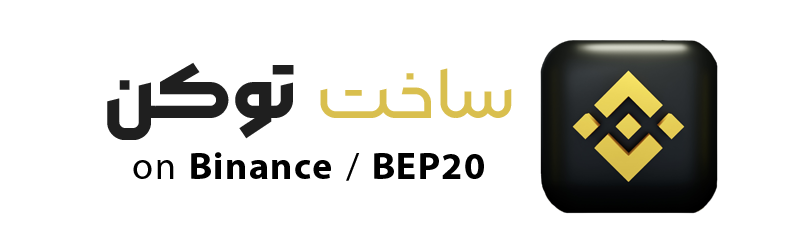
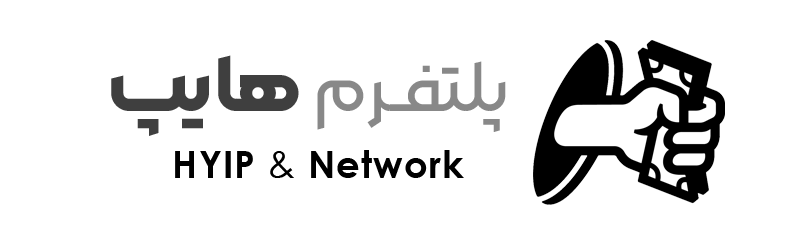
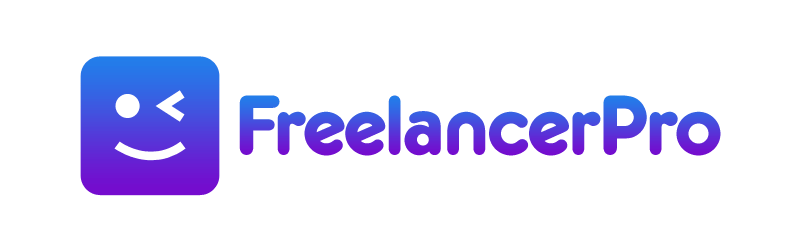

نظرات